win11重启进入安全模式的方法 win11如何打开电脑安全模式
更新时间:2024-02-02 11:32:14作者:zheng
我们在使用win11电脑的时候如果遇到了什么问题的话,可以进入电脑的安全模式来修复电脑的问题,有些用户就想要进入win11电脑的安全模型,但是却不知道win11如何打开电脑安全模式,今天小编就教大家win11重启进入安全模式的方法,如果你刚好遇到这个问题,跟着小编一起来操作吧。
推荐下载:windows11下载地址
方法如下:
1、首先我们点击“win+i”进入设置,然后点击系统。
2、接着我们选择“恢复”。
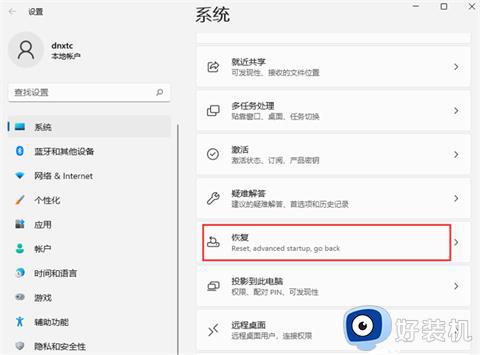
3、然后选择“高级启动”。
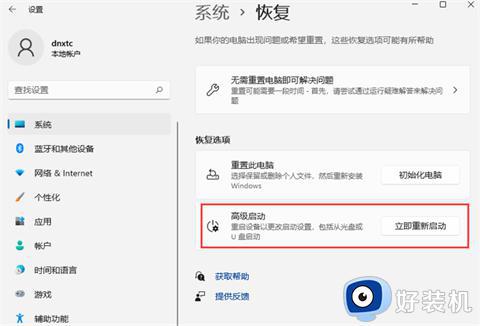
4、重新启动之后我们选择疑难解答。
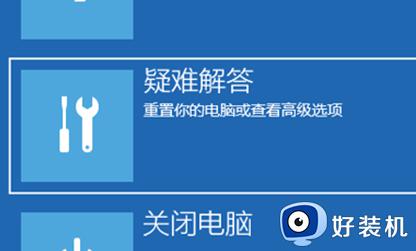
5、然后选择高级选项。
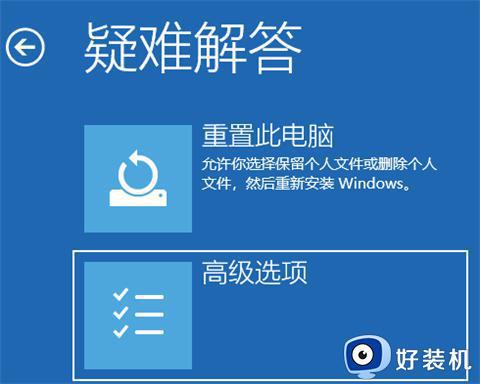
6、接着点击启动设置,在启动设置中点击“重启”。

7、最后就可以启用安全模式了。

以上就是win11重启进入安全模式的方法的全部内容,有遇到相同问题的用户可参考本文中介绍的步骤来进行修复,希望能够对大家有所帮助。
win11重启进入安全模式的方法 win11如何打开电脑安全模式相关教程
- win11重启安全模式怎么进入 win11重启安全模式按哪个键
- win11如何开启安全模式 win11安全模式的进入方法是什么
- win11怎么启动安全模式 win11开机进安全模式如何操作
- win11进入安全模式的方法 win11怎么进入安全模式
- win11怎么进安全模式 win11的安全模式如何进入
- win11怎么退出安全模式 win11系统安全模式如何退出
- windows11安全模式启动怎么打开 win11进入安全模式的步骤
- win11怎么打开安全模式 windows11如何进入安全模式
- win11的安全模式怎么进入 win11电脑如何进入安全模式
- win11安全模式怎么退出 win11如何退出安全模式正常运行
- win11家庭版右键怎么直接打开所有选项的方法 win11家庭版右键如何显示所有选项
- win11家庭版右键没有bitlocker怎么办 win11家庭版找不到bitlocker如何处理
- win11家庭版任务栏怎么透明 win11家庭版任务栏设置成透明的步骤
- win11家庭版无法访问u盘怎么回事 win11家庭版u盘拒绝访问怎么解决
- win11自动输入密码登录设置方法 win11怎样设置开机自动输入密登陆
- win11界面乱跳怎么办 win11界面跳屏如何处理
win11教程推荐
- 1 win11安装ie浏览器的方法 win11如何安装IE浏览器
- 2 win11截图怎么操作 win11截图的几种方法
- 3 win11桌面字体颜色怎么改 win11如何更换字体颜色
- 4 电脑怎么取消更新win11系统 电脑如何取消更新系统win11
- 5 win10鼠标光标不见了怎么找回 win10鼠标光标不见了的解决方法
- 6 win11找不到用户组怎么办 win11电脑里找不到用户和组处理方法
- 7 更新win11系统后进不了桌面怎么办 win11更新后进不去系统处理方法
- 8 win11桌面刷新不流畅解决方法 win11桌面刷新很卡怎么办
- 9 win11更改为管理员账户的步骤 win11怎么切换为管理员
- 10 win11桌面卡顿掉帧怎么办 win11桌面卡住不动解决方法
